Correzione: CPU al 100% senza motivo [Niente è in esecuzione]
 L’alta attività della CPU e le perdite di memoria sono state presenti fin dall’inizio e molto probabilmente ci saranno ancora. Tuttavia, nella maggior parte dei casi, gli utenti interessati possono determinare quale servizio è dietro l’alta attività della CPU.
L’alta attività della CPU e le perdite di memoria sono state presenti fin dall’inizio e molto probabilmente ci saranno ancora. Tuttavia, nella maggior parte dei casi, gli utenti interessati possono determinare quale servizio è dietro l’alta attività della CPU.
A volte, non c’è nulla di strano nel Task Manager, ma la CPU continua a raggiungere una percentuale di alta attività. Abbiamo preparato un elenco di soluzioni applicabili che dovrebbero aiutarti ad affrontare questo problema.
Perché la mia CPU è al 100% quando non c’è nulla in esecuzione?
Sebbene questa sembri una situazione strana, ci sono alcuni colpevoli comuni. Tra questi ci sono:
- Malware o virus – Molti problemi informatici che sembrano difficili da identificare sono causati da malware e saranno rilevabili solo utilizzando un buon antivirus.
- Programmi in background – In molti casi, non è necessario avviare questi programmi, ma essi vengono eseguiti automaticamente. Quindi, anche se pensi di non aver avviato alcun programma, qualcosa potrebbe essere in esecuzione.
- Problemi con Windows Management Instrumentation – Questo servizio è noto per comportamenti anomali e può causare picchi nella CPU. Il suo utilizzo principale è gestire l’esecuzione di vari sistemi in background in una rete.
Se noti che l’uso della CPU salta al 100 senza un motivo, dovresti provare alcune delle correzioni qui sotto.
Come posso risolvere l’alta percentuale di utilizzo della CPU quando non c’è nulla in esecuzione?
1. Scansiona il tuo computer
1.1 Utilizzando strumenti di terze parti
Lo scenario peggiore per un’alta percentuale di utilizzo della CPU quando non compare nulla nel Task Manager è un’infezione virale o un malware che opera in background.
Per proteggerti da eventuali ransomware o altri tipi di virus che possono danneggiare il computer, ti raccomandiamo di utilizzare ESET HOME Security Essential.
È facile da installare e richiede solo pochi minuti per completare l’installazione. Inoltre, ha impostazioni leggere che non interferiranno con il tuo sistema o causeranno interruzioni.
Perché la mia CPU è al 100 quando non c’è nulla in esecuzione? Bene, un’infezione virale può essere la risposta a questa domanda. Utilizzando ESET rimarrai al sicuro da tali virus.
1.2 Utilizzando lo strumento integrato di Windows
- Apri Impostazioni premendo i tasti Windows + I.
-
Scegli Aggiornamento e sicurezza.
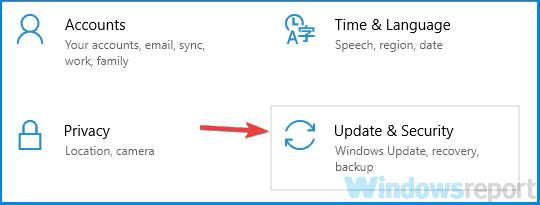
-
Dal pannello di sinistra, seleziona Sicurezza di Windows.
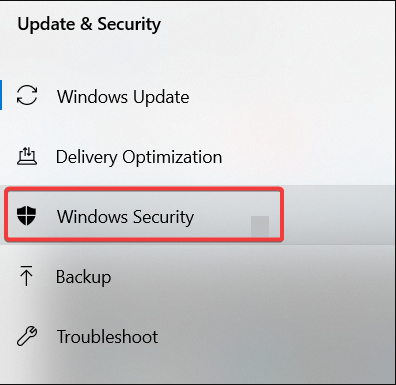
-
Seleziona Protezione da virus e minacce da Aree di protezione.
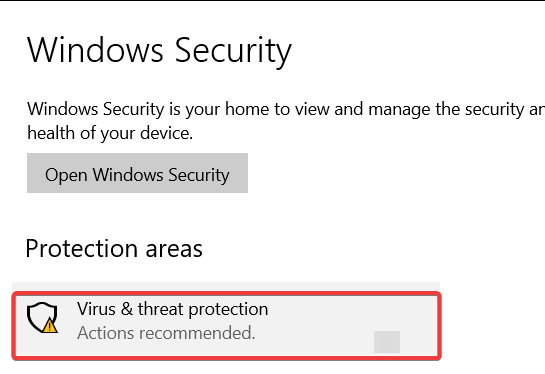
-
Clicca su Opzioni di scansione, poi seleziona Scansione offline di Windows Defender e clicca sul pulsante Scansiona ora.
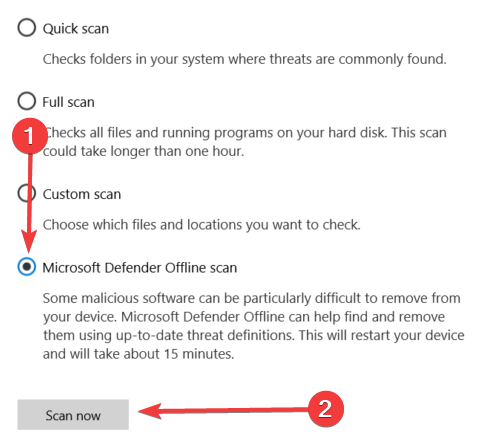
- Il tuo PC si riavvierà e la procedura di scansione avrà inizio. NOTA Windows Defender è una grande soluzione di sicurezza integrata in Windows. Puoi utilizzarla insieme all’antivirus Vipre raccomandato per una maggiore protezione online e un computer privo di virus.
2. Disabilita i programmi in background
È facile disabilitare i programmi in background e puoi farlo utilizzando l’app Task Manager per chiudere le applicazioni inutilizzate dal tuo PC.
-
Fai clic destro sulla barra delle applicazioni e apri Task Manager.
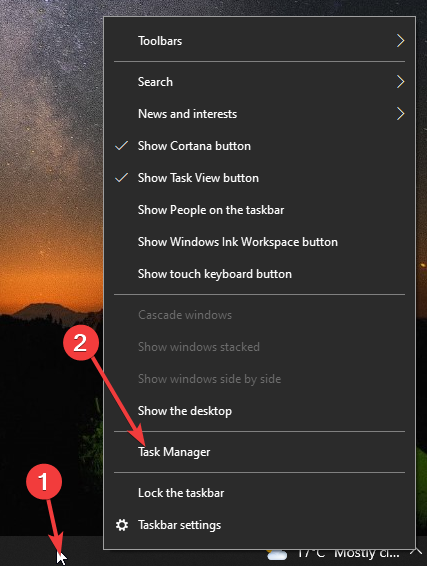
-
Fai clic destro sulla barra delle applicazioni e apri Task Manager.
-
Seleziona la scheda Avvio.
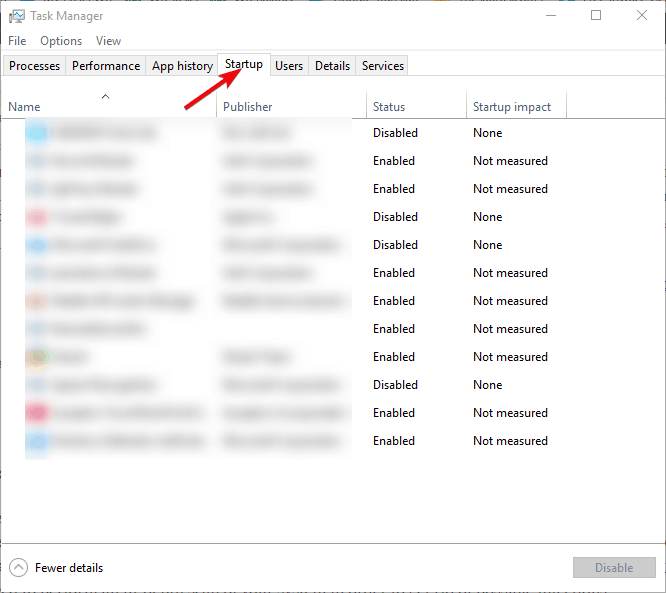
-
Seleziona la scheda Avvio.
-
Seleziona ogni programma che non hai bisogno di avviare insieme a Windows e clicca sul pulsante Disabilita.
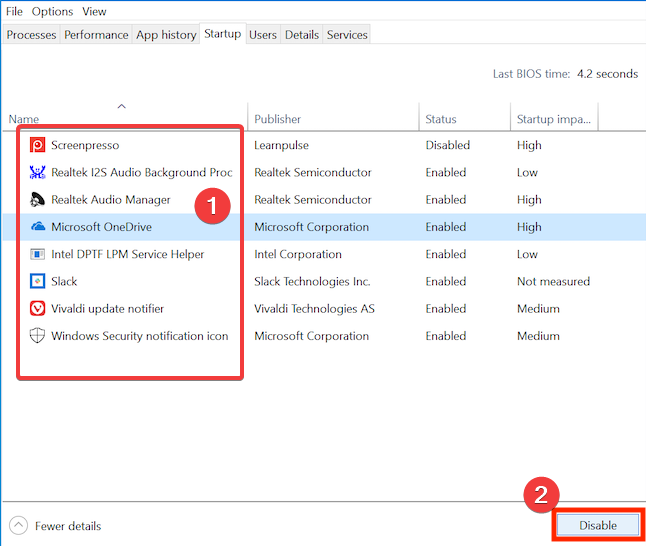
-
Seleziona ogni programma che non hai bisogno di avviare insieme a Windows e clicca sul pulsante Disabilita.
-
Chiudi Task Manager, e nella barra di ricerca di Windows, digita msconfig e apri Configurazione di sistema.
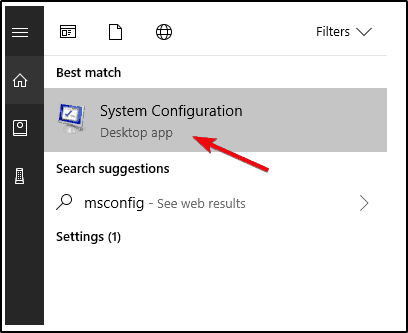
-
Chiudi Task Manager, e nella barra di ricerca di Windows, digita msconfig e apri Configurazione di sistema.
-
Seleziona la scheda Servizi, seleziona la casella Nascondi tutti i servizi Microsoft e clicca sul pulsante Disabilita.
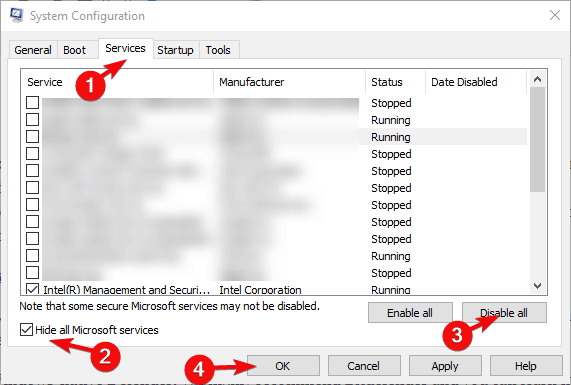
-
Seleziona la scheda Servizi, seleziona la casella Nascondi tutti i servizi Microsoft e clicca sul pulsante Disabilita.
- Riavvia il tuo PC. NOTA Anche se l’assenza di feedback nel Task Manager rende questo scenario piuttosto peculiare, è probabile che l’attività in background dell’applicazione sia comunque la causa principale dell’abissale attività della CPU.
3. Riavvia Windows Management Instrumentation
-
Digita servizi nella barra di ricerca e apri Servizi.
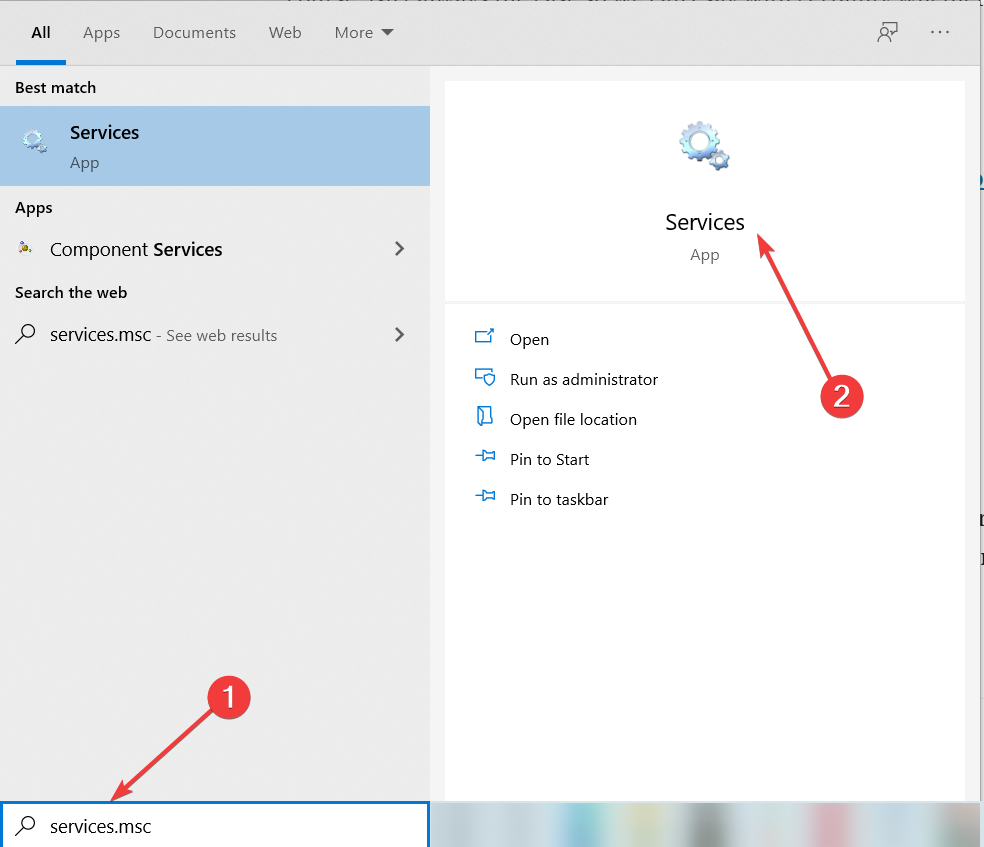
- Naviga al servizio Windows Management Instrumentation.
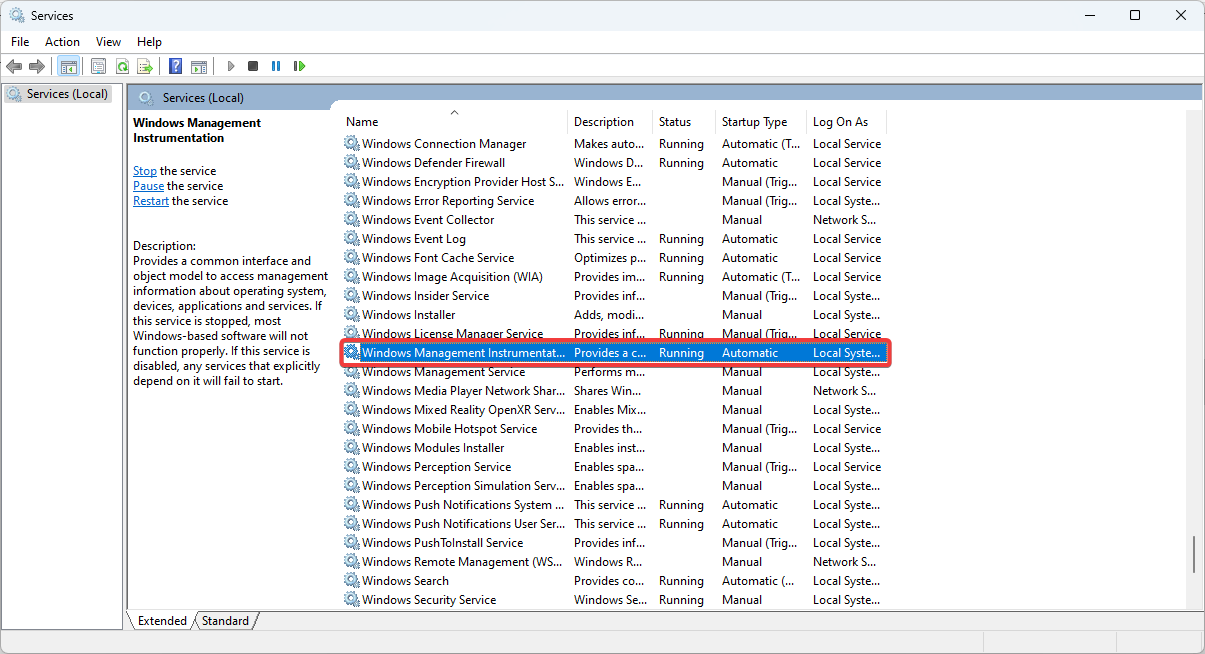
- Fai clic destro su di esso e scegli Riavvia dal menu contestuale.
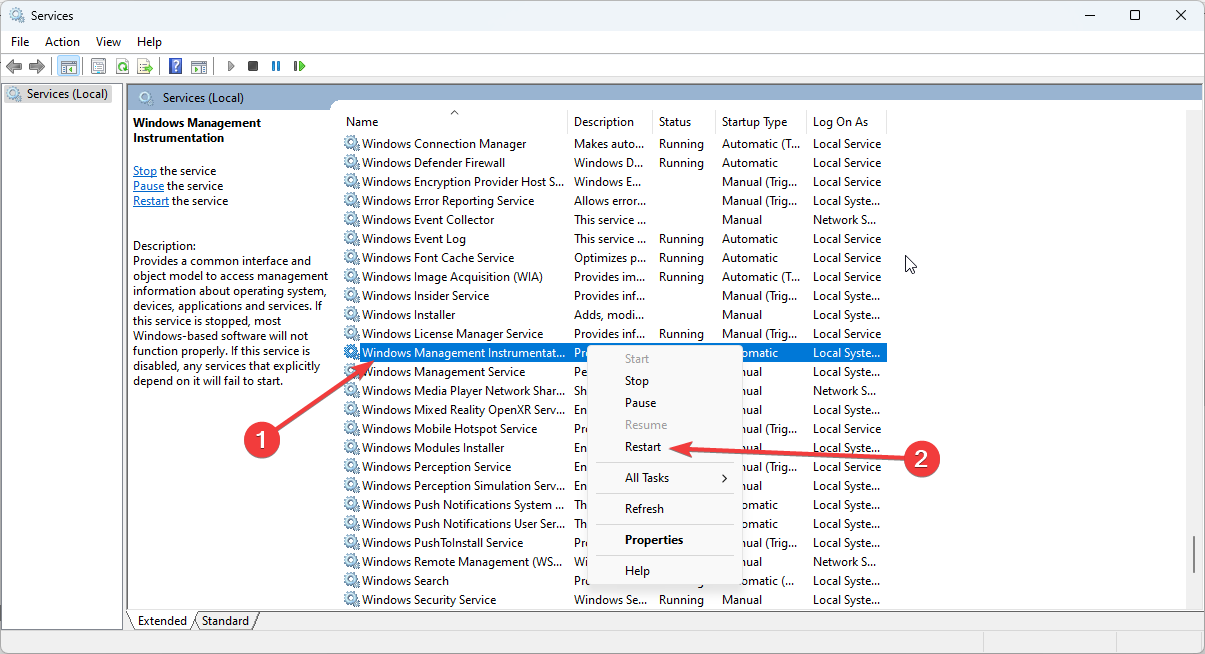
- Conferma che il problema della CPU al 100 per nessun motivo sia stato risolto. Leggi di più su questo argomento
- Alta percentuale di utilizzo della CPU e bassa percentuale di utilizzo della GPU ti danno fastidio? Prova queste 10 soluzioni
- Risoluzione: Alto uso di memoria da Desktop Window Manager su Windows 10/11
- Risoluzione: Alto utilizzo della CPU da Antimalware Service Executable
4. Controlla le impostazioni avanzate di alimentazione
- Fai clic destro sull’icona della batteria nell’area di notifica della barra delle applicazioni e apri Opzioni di alimentazione.
-
Seleziona il piano di alimentazione predefinito e clicca sul link Cambia impostazioni piano.
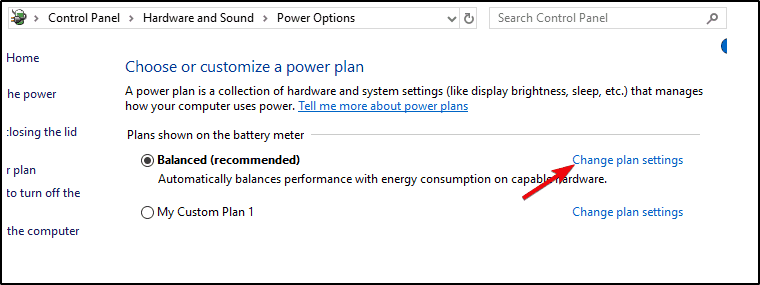
-
Scegli Cambia impostazioni avanzate di alimentazione.
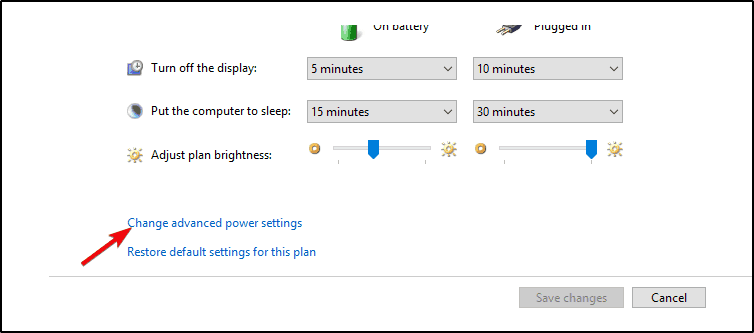
- Espandi Gestione alimentazione del processore e poi fai lo stesso con Stato minimo del processore.
-
Imposta entrambe le opzioni Con batteria e Collegato a 5% e conferma le modifiche.
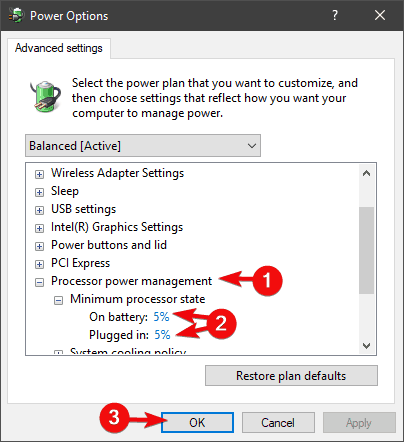
- Riavvia il tuo PC. NOTA Alcune impostazioni di alimentazione relative alla CPU potrebbero influenzare le letture del sistema e dunque ingannarti facendoti pensare che il tuo processore sia costantemente al 100%. Alcuni piani applicheranno una percentuale elevata di utilizzo della CPU, che non vuoi fare quando lo Stato Minimo del Processore è attivo. Dovresti optare per il minimo indispensabile di 5%.
5. Ripristina il tuo PC
- Nella barra di ricerca di Windows, digita ripristino e apri Opzioni di ripristino dall’elenco dei risultati.
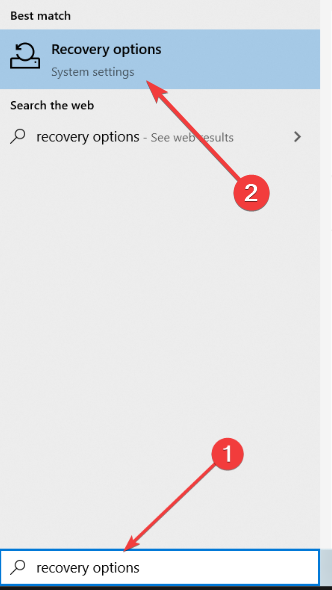
-
Clicca sul pulsante Iniziamo sotto l’opzione di ripristino Reimposta questo PC.
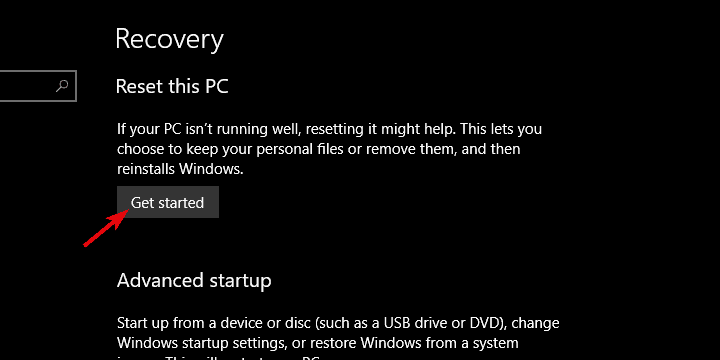
-
Scegli se desideri conservare i file archiviati nella partizione di sistema o meno.
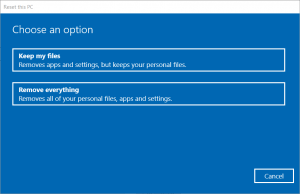
- Segui le istruzioni fino a quando il sistema non viene aggiornato. NOTA Utilizza questa soluzione come ultima risorsa. Facendo così, avrai la possibilità di mantenere i tuoi file mentre il sistema viene aggiornato e ripristinato completamente ai suoi valori iniziali. Tutte le soluzioni sopra dovrebbero aiutarti a risolvere il problema della CPU al 100 per nessun motivo.
Se hai domande o magari una soluzione alternativa per questo problema, condividile con noi e con altri lettori interessati. Puoi farlo nella sezione commenti qui sotto.













